Denne guiden skal demonstrere hvordan du trimmer, beskjærer, kombinerer og konverterer alle populære videoformater til Zune WMV og MP4 trinn for trinn.

Konverter video til Zune
Støtten til videoformatene Aiseesoft Zune Movie Converter er som følger:
AVI, XviD, WMV, MPEG, MPG, FLV, RM, RMVB, ASF, MP4, etc.
Lydformatene som støttes av Aiseesoft Zune Movie Converter er MP3, M4A og WMA
Trinn 1 Vennligst last ned Aiseesoft Zune Movie Converter; du kan gratis nedlasting det herfra.
Trinn 2 Installer og kjør Aiseesoft Zune Movie Converter, klikk "Legg til video" -knappen til importer videoen din. Aiseesoft Zune Movie Converter støtter batchkonvertering, slik at du kan importere flere filer om gangen. Hvis du opplever problemer med å legge til videoer ved å direkte klikke på "Legg til fil" -knappen, kan du klikke på "Fil -> Legg til filer" for å legge til videofilene du vil konvertere fra datamaskinen din.

Trinn 3 Klikk deretter på rullegardinlisten "Profil" til Velg utdataformat for Zune. Hvis du ikke vet hvilke formater enheten støtter, kan du bare velge format i henhold til enhetsnavnet.

Hvis du vil tilpasse utskriftskvaliteten, klikker du på "Innstillinger" -knappen for å åpne Innstillinger-panelet, der du tilpasser oppløsning, bildefrekvens, videobithastighet, lydbithastighet, prøve osv.

Etter alle tingene, klikk Konverter å starte konvertering.
Trinn 1 Hvis du vil kutte kantene av videoen din, kan du klikke på "Beskjære" -knappen for å åpne beskjæringspanelet. Det er en ramme i stiplet linje rundt filmvideoen; du kan dra den for å klippe av sidene du ikke vil ha. Du kan også skrive inn verdier i de fire beskjæringsverdiboksene for å beskjære videoen mer nøyaktig.

Trinn 2 Zune Movie Converter lar deg trimme hver videofil slik at du kan fange favorittklippene dine fra videofilene. Etter at du har klikket på "trim" -knappen, kan du forhåndsvise den valgte videofilen i forhåndsvisningsvinduet og estimere hvilken del av filmen du vil konvertere. Angi deretter starttid og sluttid til tidsboksen på venstre side eller dra start- / sluttidslinjen under forhåndsvisningsvinduet for å stille inn klippene du vil konvertere, og klikk deretter på "OK" for å starte konverteringen.

Trinn 3 Hvis du vil være med i flere videofiler i en fil, klikker du i hovedgrensesnittet avkrysningsruten "Slå sammen til en fil", så får du bare en utdatafil i stedet for flere.

Når du er ferdig med å konvertere, kobler du Zune til datamaskinen via USB-kabel, så vil Zune-programvaren oppdage Zune som en enhet. dra den konverterte videoen din til Zune-programvaren og klikk "Start å synkronisere", så overføres videoen din til Zune.
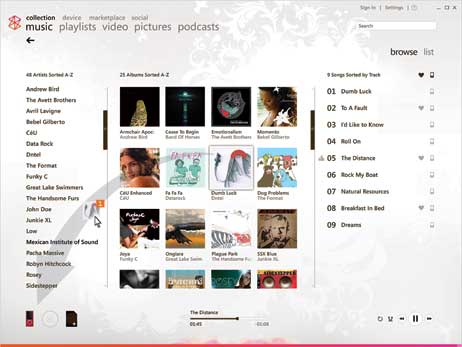
Aiseesoft Gratis Online Video Converter er et online verktøy for å konvertere hvilken som helst video til Zune-støttet format som WMV eller MP4. Den gir forskjellige redigeringsfunksjoner for å tilpasse utdatafilen som video / lyd bitrate, oppløsning, bildefrekvens og loop-animasjon. Følg de enkle trinnene for å konvertere videoen din til Zune WMV og MP4.
Trinn 1 Etter å ha lastet ned bæreraketten, klikker du

Trinn 2 Forsikre deg om at du har krysset av for
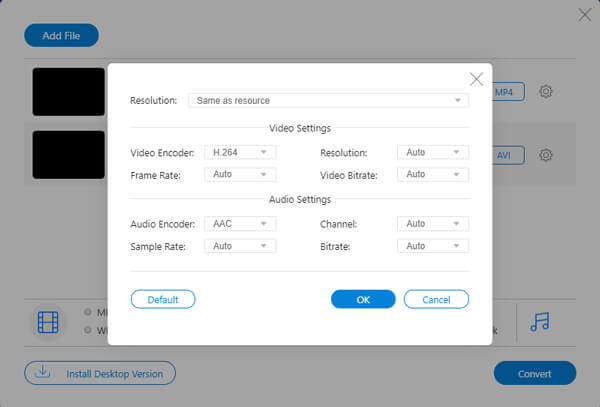
Trinn 3 Etter alle justeringer, klikk
Hvilke filformater støttes av Zune?
For bilder støtter Zune-spillere bare JPEG-filformat.
For videofiler støtter Alle Zune-spillere WMV-filer. MPEG-4 (MOV-filer) og H.264 klasser av filer støttes i Zune-modus, bortsett fra Zune 30, som bare kan støtte WMV-filer.
For lydfiler spiller Zune støtte for MP3-filer, AAC-filer, WMA-filer og alle underformater av WMA-filer.
Er Zune kompatibel med iTunes?
Nei. Selv om iTunes er en populær ressurs for musikk- og videofiler, Apple iTunes Audio-format, er AAC ikke kompatibel med Zune-spilleren. Men du kan konvertere AAC-fil til Zune-støttet MP3-fil med Video Converter Ultimate.
Vil Zune støtte på Windows 10?
Ikke nå. Zune-programvare kjører bare på 32-bit Windows XP, 32-bit / 64-bit Windows Vista / 8/7. Det støttes ikke for Windows 10 nå.